Saját firmware a telefon vagy a táblagép kockázatos tevékenység, különösen, ha az eljárást a felhasználó először hajtja végre. Nem megfelelő műveletek vagy szoftverhibák miatt az eszköz leállhat, és be kell állítania a helyreállítását.
Miért történhet harc?
Számos oka van annak, hogy a firmware sikertelen:
- Összeomlás frissítés (a telefont leválasztottuk a számítógéptől, az akkumulátor kimerült).
- Helytelen firmware verzió.
- Felhasználói hibák villogás közben.
A frissítés utáni problémák kiküszöbölhetők.
A legrosszabb esetben a telefon "tégla" lesz, de még ebben az állapotban is Android készülék helyreállítása.
Hiba a hivatalos frissítés után
Ha hivatalos eszközöket használt az Android frissítéséhez, akkor utána állítsa vissza a telefont sikertelen firmware Használhatja a gyártó segédprogramját. Töltse le a szükséges szoftver a cég webhelyén, a „Támogatás” vagy a „Szolgáltatás” szakaszban. Ezenkívül olyan mobileszköz-illesztőprogramokra is szükség lesz, amelyeket telepíteni kell a számítógépre.
- Csatlakoztassa a telefont a számítógéphez.
- Keresse meg azt a szakaszt, amely lehetővé teszi a helyreállítást, és kezdje meg a végrehajtott változtatások visszavonását.
Minden gyártónak megvan a saját frissítési programja, tehát figyelmesen olvassa el az összes elemet és menüt. Ha van LG telefonja, akkor az LG mobil támogatási eszközében, az "Speciális szolgáltatások" szakaszban, a "Visszaállítás frissítési hiba után" opciót látja.
Az eszköz elindítása után a segédprogram letölti a megfelelőt az internetről. android verzió és állítsa vissza a telefont vagy táblagépet egészséges állapotba.
Problémák az egyedi firmware után
Ha Android problémák merültek fel az egyedi firmware telepítése után helyreállítási módban, akkor a telefon visszaállításával újratelepítheti azt. Ha maga telepítette a firmware-t, akkor már tudnia kell, hogyan kell megnyitni a helyreállítási módot. Általában a bekapcsológomb és a hangerőszabályzó gomb egyidejű megnyomásával indul.
Navigálás a helyreállítási menü a hangerő-szabályozó gombok és a bekapcsoló gomb végrehajtásával. Ha Android biztonsági másolatot készített a sikertelen firmware előtt, akkor a „Biztonsági másolat és visszaállítás” elem segítségével állítsa vissza a telefont az előzőleg mentett állapotba. Ha nincs biztonsági másolat:
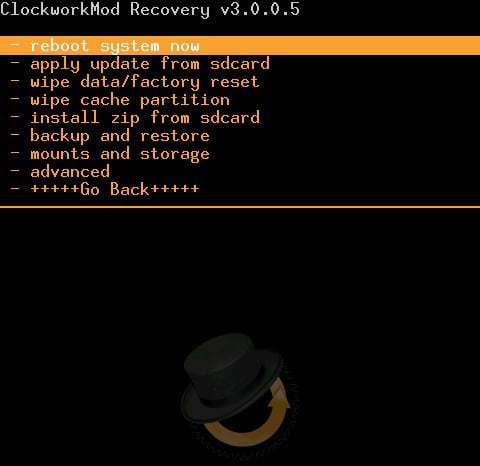
A telepítés befejezése után a telefonnak megfelelően működnie kell. Telepítheti a firmware másik verzióját is, ha az első nem sikerült, cserélje ki az SD-kártyán található archívumot, és kövesse a fenti ajánlásokat.
Firmware reset
Ha a telefon ismételt villogása után működik, ajánlott visszaállítani android beállítások a gyári állapotba. Ez az eljárás kijavítja a bekövetkező hibákat, és visszatér az operációs rendszer eredeti verziójához:
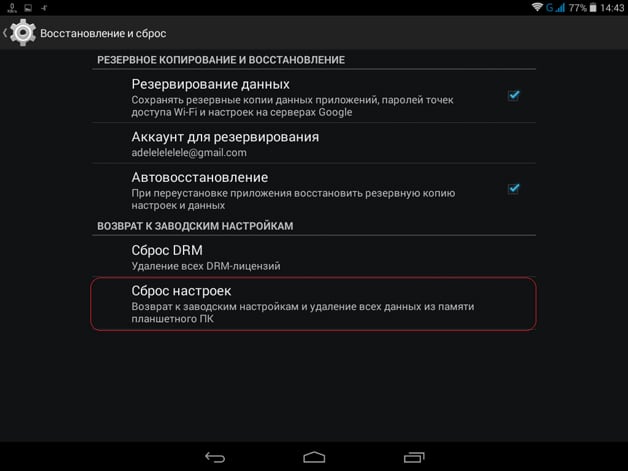
Alaphelyzetbe állításkor az összes adat törlődik a memóriából, tehát először mozgassa szükséges fájlok számítógépre vagy más meghajtóra. A rendszer visszaáll a gyári állapotba, minden hibát ki kell javítani.
Ha az Android platformon lévő eszközének bekapcsolása leáll, ez azt jelenti, hogy végrehajtott valamilyen műveletet, amely ilyen problémákhoz vezetett. Lehet, hogy telepített egy ütköző alkalmazást vagy vírusprogramot, helytelenül frissítette az eszközt, megkapta a root jogokat, vagy törölte, megváltoztatta rendszerfájlok. Sok oka lehet, és most nem számít olyan fontosnak, hogy miért történt ez. Ebben a cikkben megoldjuk azt a problémát, amely nem indítja be az Android operációs rendszer mobil eszközét az új firmware használatával.
Problémamegoldás
Ha a rendszerbetöltővel minden rendben, a probléma megoldásában nincs semmi bonyolult. De először meg kell győződnie arról, hogy ez így van-e. Kattintson a „Teljesítmény” elemre, és figyelje a képernyő reakcióját. Ha a rendszerbetöltővel minden rendben, felkiáltójel, Android vagy fekvő robot jelenik meg a képernyőn. Ha reakció lép fel, az operációs rendszerre vonatkozik, ami azt jelenti új firmware megoldja a problémát.Ha nem lát semmit a képernyőn, csatlakoztassa okostelefonját vagy táblagépét a számítógéphez, és nyomja meg a „Tápellátás” vagy a Power + hangerőszabályzó gomb kombinációját (csökken). A számítógépnek látnia kell, hogy a mobil eszköz csatlakozik hozzá. Ebben az esetben is van esély a szoftver frissítésére.
Helyreállítás a gyártó szoftverével
A nem bekapcsolt eszközök visszaállításának legegyszerűbb módja az illesztőprogramok telepítéséhez szükséges segédprogram letöltése és az operációs rendszer frissítése a gyártó hivatalos webhelyén. Ez az opció nem minden okostelefonok és táblagépek modellje esetén használható. De ha az eszközét az LG gyártja, akkor tegye a következőket:
Ha az egyéni helyreállítási CWM telepítve van
Van egy másik lehetőség a "halott" Android szoftver frissítésére. De ahhoz, hogy használni tudja, hozzáférnie kell a helyreállításhoz. A speciális mód megnyitásához nyomja meg egyszerre a „Power” és a „Volume -” gombokat.Ha a helyreállítás elindult az eszközön, tegye a következőket:
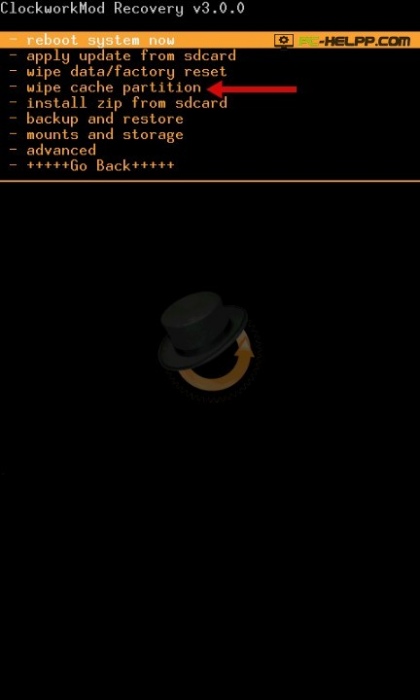
A firmware egyedi Windows alkalmazásán keresztül
Használhatja a nem hivatalos programot. Kövesse az utasításokat a szoftver telepítéséhez.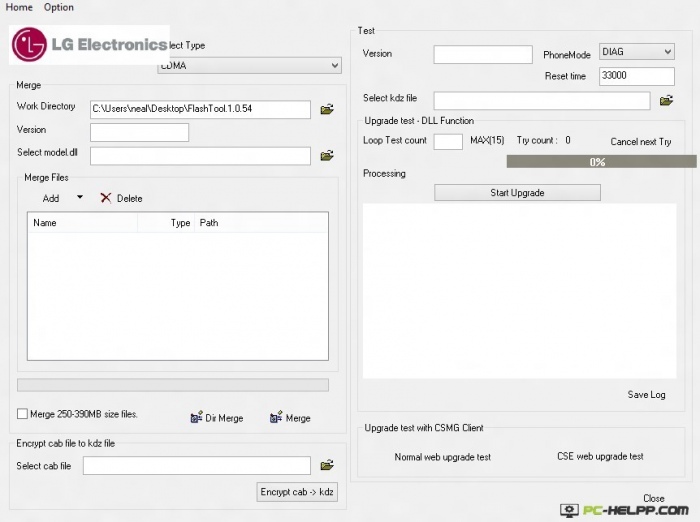
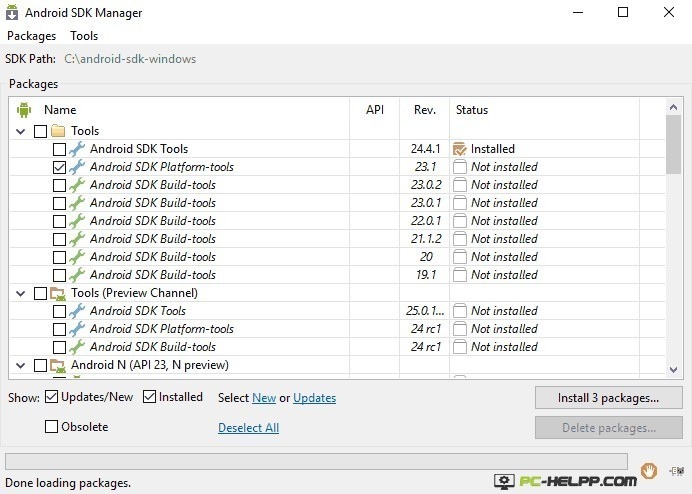
Végrehajtási lépések
- Töltse le a programot (villogó) a számítógépre.
- Töltse le az eszköz firmware-jét.
- Csatlakoztassa a készüléket a számítógéphez, és kattintson a „Tápellátás” + „Vol -” gombra.
- Válasszon egy fájlt az Android segítségével a segédprogrammal, és telepítse.
Sok felhasználó várja, hogy a gyártók mikor bocsátanak ki új firmware-frissítést Android okostelefonjukhoz. Általában a hibákat be vannak javítva. korábbi verziók Az operációs rendszer, új szolgáltatások kerülnek hozzáadásra, és az általános munka optimalizálva van. De mi lenne, ha a frissítés után a telefon rosszabbul működne, mint eredetileg működött? Vizsgáljuk meg részletesebben, hogy miért és hogyan lehet visszaállítani a telefont egy sikertelen Android firmware után.
Az önirányító Android készülék mindig kockázatos esemény, amelynek következményeit maga a felhasználó viseli. Hacsak természetesen nem a szokásos hivatalos frissítés levegőn történő telepítéséről, vagy a számítógépre saját védelem alatt álló programról van szó. Ebben az esetben a frissítés következményei a fejlesztő felelõssége, így a garancia alatt biztonságosan veheti fel a kapcsolatot a szervizközponttal. De mielőtt pánikba esik és mindenki másra lehetséges módok Az eredeti firmware visszaállításához meg kell értenie, hogy a hiba valóban bekövetkezett-e. Számos fő oka lehet annak, hogy a villogás közben hibát okozhat:
- Vészhelyzeti megszakítás (a telefont lekapcsolták a számítógépről, az okostelefon akkumulátora kimerült stb.)
- Nem megfelelő operációs rendszer verzió.
- Helytelen beállítások, felhasználói hibák.
A fenti problémák bármelyike \u200b\u200bokozhat hibás működés mobil eszköz, állandó rendszerleállás, stb. Abban az esetben, ha a telefon nem kapcsol be, vagy rosszabban kezd működni, mint a frissítés telepítése előtt, folytatnia kell az aktív helyreállítási műveleteket.
A firmware visszaállítása
Ha a frissítés sikertelen, felmerül a kérdés, hogyan lehet visszaállítani a régi operációs rendszert? Attól függően, hogy a firmware hivatalos vagy egyéni verzióját használja-e, a helyreállítási lehetőségek különböznek. Mindkét esetet részletesebben figyelembe vesszük.
A hibát a fejlesztő hivatalos firmware telepítése okozta
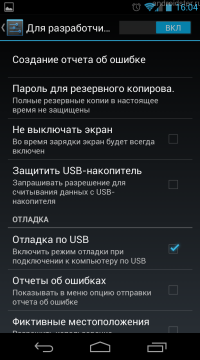
USB hibakeresés engedélyezése
![]()
Beállítások menü
Ez nem fordul elő gyakran, de bizonyos esetekben előfordulhat, hogy a telefon nem működik megfelelően, amikor a hivatalos frissítést telepíti. A mobiltelefon operációs rendszerének gyári verziójának visszaállítása és visszaállítása ebben az esetben meglehetősen egyszerű. Ehhez a felhasználónak számítógépre van szüksége, amelyen telepített illesztőprogramok vannak mobil eszköz és speciális program. Az okostelefon vagy táblagép gyártójától függően a szükséges segédprogramot le kell tölteni a fejlesztő hivatalos webhelyéről. A natív firmware telepítésének további lépései két pontban írhatók:
- Csatlakoztassa a mobil eszközt asztali számítógéphez vagy laptophoz USB kábellel.
- Futtassa a programot, keresse meg a helyreállítási részt, és indítsa el a végrehajtott változtatások visszaállítását.
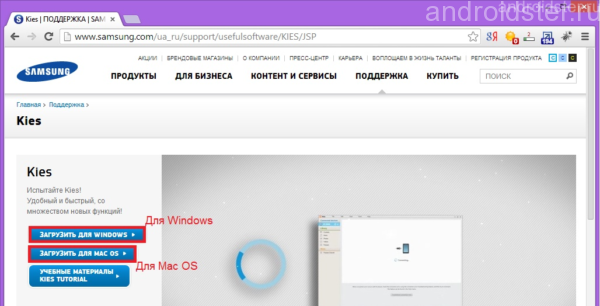
Weboldal a samsung program Kies
Ezt követően a program automatikusan megkeresi és telepíti a szükséges operációs rendszer verziót, és visszatér a mobilhoz eredeti állapot.
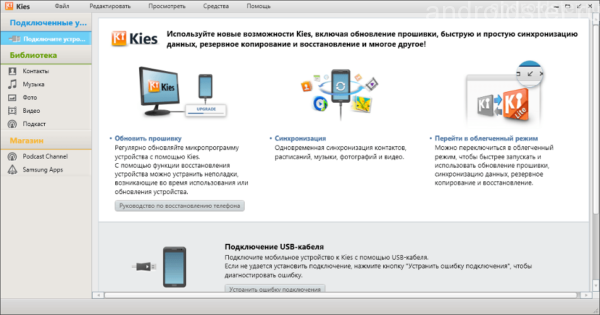
A számítógép interfésze
Az egyedi (egyedi) firmware telepítése által okozott hiba
Ebben az esetben egy helyreállítási módból származó második frissítés segít. A helyreállítási módba lépéshez kapcsolja ki a mobil eszközt, és egyszerre tartsa lenyomva a billentyűkombinációt. A legtöbb esetben ezek gombok: bekapcsolás + hangerő csökkentés.
A Helyreállítás menü kezelése ugyanazokkal a gombokkal történik: hangerő és bekapcsolás. Ha a villogás előtt biztonsági másolatot készített a rendszerről, válassza ki a „Biztonsági másolat és visszaállítás” elemet. Ha a mentés nem történt meg, akkor a helyreállítási eljárás egy kicsit hosszabb ideig tart. A következő lépéseket kell végrehajtania:
- Minden beállítás visszaállítása az „adat törlése / gyári alaphelyzetbe állítás” kiválasztásával.
- Formázza a gyorsítótár partícióját a „cache partition wipe partition” (törlés) elemre kattintva.
- Próbálja meg újratelepíteni a firmware-t úgy, hogy kiválasztja az „install zip from sdcard” menüpontot, majd kattint a fájlra a korábban létrehozott archívummal a memóriakártyán.
Ezután a telefonnak jól kell működnie. Megpróbálhatja hasonló módon letölteni és telepíteni az operációs rendszer egy másik verzióját. Az újonnan telepített firmware visszaállításával kapcsolatos további információkért lásd az alábbi oktatóvideót.
Hogyan lehet visszaadni a gyári firmware-t?
Ha vissza szeretné adni az operációs rendszer gyári verzióját, javítsa ki a felhalmozott rendszerhibák, akkor ezt közvetlenül az okostelefon főbeállításainak menüjében megteheti. Ehhez a következőkre lesz szükség:
- Kapcsolja be a mobilkészüléket, ugorjon a fő beállításokra (az alkalmazás menüjében vagy a függöny leengedésekor a jobb felső sarokban lévő hatszög ikonra kattintva).
- Keresse meg a „Visszaállítás és visszaállítás” fület, majd kattintson a „Visszaállítás beállítások” ( Hard reset), és elfogadja a szükséges feltételeket.
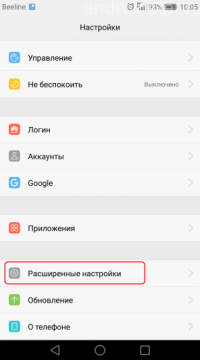
Beállítások menü
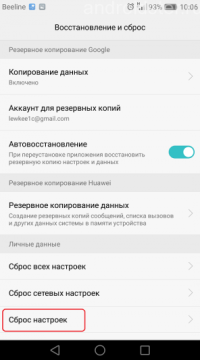
Gyári beállítások visszaállítása
A művelet sikeres elvégzése után a telefon vagy a táblagép visszatér az operációs rendszer gyári beállításaihoz. Javasoljuk, hogy alaphelyzetbe állítása előtt készítsen biztonsági másolatot, vagy mentse el egy külön adathordozóra, mivel az törlődik a memóriából.
Az alább bemutatott képzési videóban ismertetjük az Android OS alapon működő mobil eszköz gyári alapállapotba állításához szükséges eljárást.
Az X-Mobile rovat legtöbb cikke olyan hackekre és csípésekre szól, amelyek root jogosultságokat, firmware-módosításokat vagy azok helyettesítését igénylik. Ugyanakkor nem minden olvasó kész arra, hogy okostelefonját ilyen műveleteknek tegye ki, attól tartva, hogy az eszközt téglassá változtathatja, vagy instabilitást okozhat a munka során. Ma lemegyek ezekről a mítoszokról, és megmutatom, hogy még a patthelyzetben sem az a probléma, hogy egy okostelefon életre kelti az életét.
Megsemmisítő mítoszok
Beszéljünk arról, hogy mi az az okostelefon téglássá változtatása, és milyen egyéb buktatókat a felhasználó várhat a rendszer megváltoztatására és az egyedi firmware telepítésére. Milyen hibák észlelhetők egyidejűleg, és vajon meg lehet-e ölni egy okostelefont hibás újratöltésével? A garancia örökre elveszik, vagy az okostelefon visszatérhet az előző állapotába? Lehet, hogy az egyedi firmware hagyja az okostelefon tulajdonosát a legmegfelelőbb pillanatban, és megéri?
Mítosz 1. A helytelen villogás megsemmisíthet egy okostelefont
Az okostelefon megölik az ötödik emeletről esést, de nem villog. A fő probléma, amellyel bárki, aki okostelefont újra akar újratölteni, az, hogy a firmware telepítése során meghibásodás léphet fel, ami a működésképtelenséghez vezet, és az okostelefon valójában téglassá válik.
Mindez igaz, de csak papíron. Ahhoz, hogy megértsük miért, elegendő megérteni, hogyan működik az okostelefon villogási folyamata és milyen rendszerösszetevőket használunk. Harmadik féltől származó firmware telepítéséhez az okostelefonon el kell nyitnia a rendszerbetöltőt (nem minden esetben), be kell szereznie a gyökérképet és telepítenie kell az egyéni helyreállítási konzolt (ClockworkMod vagy TWRP), amely bármilyen digitális aláírással telepítheti a firmware-t.
A helyreállítási konzolt a belső NAND memória külön részében tárolják, és semmilyen módon nem kapcsolódnak a telepített operációs rendszerhez. A konzol módosított verziójának telepítése után lehetőség van az egyedi firmware vagy akár egy másik operációs rendszer (például Firefox OS) villogására. Ha hiba történik a firmware telepítése során, az okostelefon nem tudja letölteni azt, a helyreállítási konzol azonban a helyén marad, és csak annyit kell tennie, hogy újraindítsa a helyreállítást és telepítse újra a firmware-t.
Ezenkívül minden egyéni helyreállítási konzol tartalmaz biztonsági mentési / visszaállítási funkciót, amely ezt lehetővé teszi mentés a fő firmware-t, és változatlanul állítsa vissza (minden alkalmazás, beállítás és adat esetén) abban az esetben, ha valami rosszra fordul. Valójában az okostelefon visszaállítható eredeti állapotába.
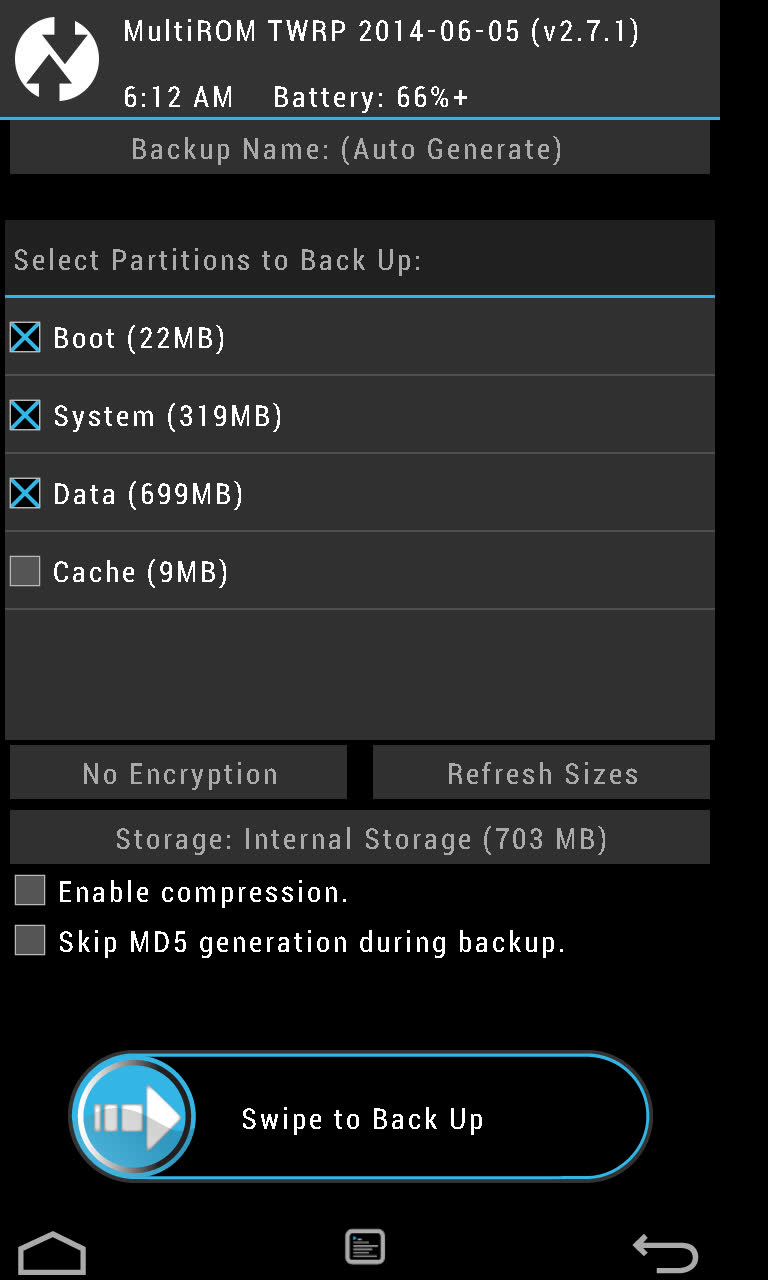
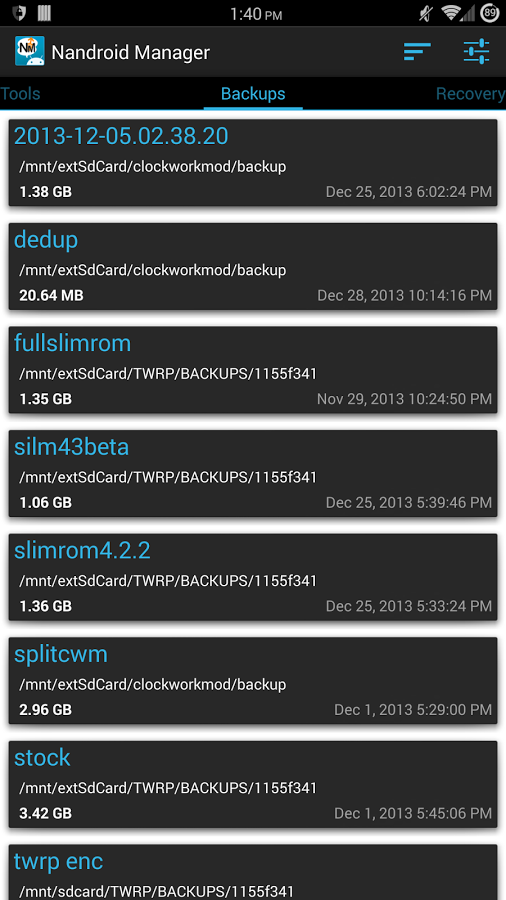
Felteheti a kérdést: mi történik, ha hiba történik a helyreállítási konzol telepítésekor? Semmi, ebben az esetben az ellenkező helyzet fordul elő, amikor maga az operációs rendszer a helyén marad, és a konzol elveszik. Hogy kezelje ezt, csak újra kell visszaállítania a helyreállítást közvetlenül az Androidról.
Hipotetikusan el lehet képzelni egy olyan helyzetet, amikor a firmware és a helyreállítási konzol is megsemmisül (bár ezt meglehetősen nehéz megtenni), de még ebben az esetben is az elsődleges rendszerbetöltő mindig a helyén marad, és beillesztve az okostelefon állandó memóriájába.
Következtetés: lehetetlen megölni egy okostelefont harmadik féltől származó firmware telepítésével egyéni helyreállítási konzolon keresztül. Vagy a helyreállítás, vagy az elsődleges rendszerbetöltő mindig a helyén marad.
Mítosz 2. Az egyedi firmware nem megbízható
A firmware firmware különbözik. A világhálón széles választékban találhatsz hatalmas számú Android-egységet minden ízléshez és színhez, és ezek többsége valóban salak, ami instabilitást okozhat az okostelefonban és elvesztheti a funkcionalitást. Ezért az első dolog, amelyet figyelembe kell venni, csak a tapasztalt fejlesztők nagy csoportjai által kifejlesztett komoly egyedi firmware-re kell foglalkoznia. Mindenekelőtt ezek a CyanogenMod, Paranoid Android, AOKP, OmniROM és MIUI.
A második. Kétféle firmware létezik: a gyártók által hivatalosan támogatott és hordozott. Ugyanaz a CyanogenMod például rendelkezik a Nexus 4 okostelefon hivatalos verziójával, de a Motorola Defy nem rendelkezik. De a Defy számára a CyanogenMod 11 nem hivatalos portja található a fejlesztőtől, Quarx becenévvel. Különbségük abban rejlik, hogy a CyanogenMod csapata felel az első támogatásáról és megfelelő működéséről, míg a második a személyesen a Quarxnak. A hivatalos firmware verziók általában teljes mértékben működőképesek, de a második pontossága harmadik gyártótól függ.
Nos, a harmadik. Vannak stabil és fejlődő firmware verziók. A CyanogenMod stabil verzióinak M indexe van (például CyanogenMod 11.0 M7). A firmware ezen verziója általában nem tartalmaz hibákat. A kifejlesztett verziók (a CyanogenMod esetében napi esti építések) hibákat tartalmazhatnak, ezért nem ajánlottak mindennapi használatra.
Következtetés: Ha okostelefonjára telepíti a „normál” firmware stabil hivatalos verzióját, a hibák felmerülésének kockázata minimális. Minden más a kísérletezőkre vonatkozik.
Mítosz 3. A root felhasználókat igénylő szoftverek bekapcsolhatják az okostelefont.
Elméletileg egy root jogosultsággal rendelkező alkalmazás bármit megtehet az okostelefon firmware-jével, beleértve annak teljes törlését. Ezért az ilyen szoftvereknél rendkívül óvatosnak kell lennie. A szoftver, amelyről a magazin oldalain beszélünk, teljesen biztonságos és saját bőrén tesztelt. Ezenkívül az okostelefonok használatának teljes időtartama alatt az Androidon (és ez az 1.5-ös verziótól kezdődik), én soha egyszer Nem találkoztam olyan helyzetben, hogy a gyökér alapú szoftver megölné egy okostelefont.
Szoftver keresztül terjesztett Google Play, általában teljesen felel meg a deklarált jellemzőknek, és ha téglához vezetne, vagy hátsó ajtót hagyna egy okostelefon belsõ részén, akkor nem tartott volna egy hétig. Mindenesetre itt be kell tartania a „bizalom, de ellenőrizze” szabályt, és figyelmesen olvassa el a gyökér alkalmazások használatára vonatkozó utasításokat.
Mítosz 4. A root jogok az okostelefont veszélyeztetik a vírusok ellen
Az okostelefon nem a root jogosultságokkal, hanem a fogadásukra használt hibák miatt sebezhető fel a vírusok ellen. A gyökereszközök és a vírusok ugyanazokat az Android sebezhetőségeket használhatják fel a root jogosultságok megszerzése érdekében, tehát az a tény, hogy a gyökér eszközön van, semmit sem változtat. Egy hozzáértően írt vírus nem igényel jogokat szokásos módonHa elárulja jelenlétét, akkor inkább ugyanazt a sebezhetőséget fogja kihasználni, hogy rejtett módon bekerítse őket.
Ezenkívül a root felhasználóval lehetősége van az Android legújabb verziójának telepítésére (egyedi firmware formájában), amelyben ezek a hibák már javítva vannak. Ne felejtse el azt sem, hogy a legtöbb egyedi firmware lehetővé teszi a gyökér letiltását vagy az ezen jogokat használó alkalmazások fehér listájának létrehozását.
5. mítosz: A gyökeres okostelefon meghibásodhat
A gyökérzet megépítésére tervezett szoftver négy egyszerű dolgot végez: elindít egy olyan kihasználtságot, amely lehetővé teszi a gyökérjogosultságok beszerzését a rendszerben, a / rendszer partíciót írja be a módba, átmásolja a gyökérjogosultságok megszerzéséhez szükséges szuper bináris fájlokat a / system / xbin könyvtárba, és telepíti a SuperSU vagy a SuperUser alkalmazást, amely ellenőrzést kap minden alkalommal, amikor egy alkalmazás root jogosultságokat kér a su használatával.
Ezen lépések egyike sem vezet összeomláshoz vagy megölheti okostelefonját. Az egyetlen dolog, ami történhet, az, hogy a kihasználás szegmentálási hibát okoz, és az okostelefon újraindul, majd azután továbbra is rendesen működik.
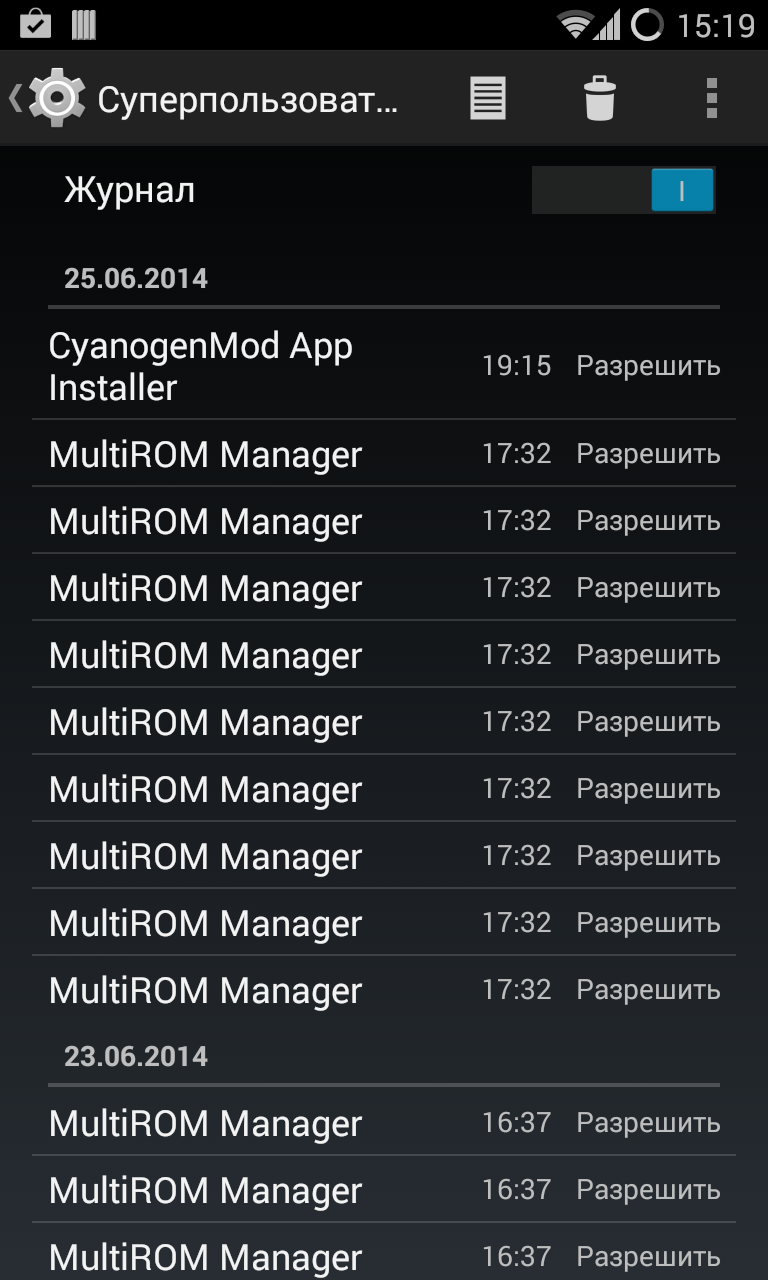
Mítosz 6. Miután megkaptam a gyökérnököt és telepítettem az egyedi firmware-t, elveszíti a garanciát.
A jótállás nem azért gyökerezik, hanem a szervizközpont általi felfedezés miatt. A legtöbb eszközt eltávolíthatjuk a gyökérjogosultságokból a Universal Unroot alkalmazás használatával vagy az állomány firmware újratelepítésével a gyártó hivatalos alkalmazásával.
Ennek a szabálynak azonban két kivétele van. Az első a Knox rendszer, amelyet előre telepítettek új okostelefonokra és samsung tablettákmint például a Galaxy S4, S5, a 3. megjegyzés és a 10.1. megjegyzés. A Knox fokozott Android-biztonságot nyújt azáltal, hogy reagál minden firmware-módosításra, és telepíti a harmadik fél kerneleit és firmware-jét. Abban az esetben, ha a felhasználó végrehajtja ezeket a műveleteket, a rendszer beállít egy triggert, amely megerősíti a módosítás tényét. A ravaszt hardverben (eFuse chip) valósítják meg, így az eredeti helyzetbe állítása nem fog működni. Másrészt nem világos, hogy a szervizközpont megtagadja-e az eszköz ezen az alapon történő javítását. Másodszor: az eFuse chipet más eszközökre (például az LG okostelefonjaira) is telepítették, és ez azt is lehetővé teszi, hogy pontosan meghatározhassa, hogy az okostelefon rozsdásodott-e, vagy újból villog.
Ha az egyedi firmware-ről beszélünk, akkor minden bonyolultabb. Általában egy villogó művelethez szükség van a rendszerbetöltő feloldására, és ezt megtehetik akár speciális kihasználásokkal, akár az okostelefon-gyártó webszolgáltatásával. Mindenesetre a kinyitott rendszerbetöltő pontosan jelzi, hogy az okostelefon nem a szőke tagja volt.
Néhány okostelefonon lehetséges a rendszerbetöltő visszazárása, de erről külön kell tudnia, és ne feledje, hogy az újonnan lezárt rendszerbetöltő valószínűleg újra zárva, nem pedig zárolva lesz, mint eredetileg volt (ez a HTC okostelefonokon történik, például). Kivétel csak a Nexus sorozat okostelefonjai és táblagépei, amelyek betöltőbetétét három kattintással bezárhatja és kinyithatja anélkül, hogy tambúrral táncolna, és senki sem fog hibát találni.
INFO
Linux rendszeren az ADB és a Fastboot külön telepíthető az Android SDK-tól. Ubuntun: sudo apt-get install android-tools-fastboot. A Fedorában: sudo yum android-eszközök telepítése.
Annak megakadályozása érdekében, hogy a Knox beavatkozzon a gyökér alkalmazásokba, letiltható a terminál következő parancsával: su pm Disable Com.sec.knox.seandroid.
megállapítások
A gyökér megszerzése és az okostelefon villogása abszolút biztonságos műveletek, amelyek tisztán műszaki okokból nem képesek az okostelefon megtámadására. Az egyetlen kivétel a feltörés bootstrap loader annak kinyitása érdekében. Ebben az esetben az eFuse chip működhet (ha van ilyen az okostelefonban), és blokkolja az okostelefon bekapcsolásának lehetőségét.
Szerencsére manapság az okostelefon-gyártók vagy úgy döntenek, hogy nem blokkolják az okostelefonok bekapcsolásának lehetőségét egy feltört indítóbetöltővel (egy olyan eseményindító beállításával, amely jelzi a cselekvés tényét, mint például a Knox), vagy egy speciális webszolgáltatást vezetnek be, amely lehetővé teszi a rendszerbetöltő biztonságos feloldását az okostelefon garanciaveszteségének elvesztésével, amely kiküszöböli a felhasználókat annak a kockázatának, hogy megtörjék a rendszerbetöltőt.
A villogás során felmerülő problémák
Tehát, most beszéljünk arról, hogy milyen problémák merülhetnek fel a gyökérzet elindulásakor és villogásakor, és hogyan kell kezelni ezeket.
Az első forgatókönyv: sikertelen villogás után az okostelefon leállt
A sikertelen villogást számos tényező okozhatja: az akkumulátor lemerült, és a firmware csak félig van tele, a firmware sikertelen volt, vagy egy másik okostelefon-modell számára készült. Végül az okostelefonnak egyszerűen nem volt elegendő hely, ami történhet, ha három-négy évvel ezelőtt okostelefonra telepíti az Android legújabb verzióját.
Külsőleg ezek a problémák általában az okostelefon végtelen visszaállításával a gyártó eredeti logójára vagy az úgynevezett rendszerindítási hurokban jelennek meg, amikor a betöltő animáció a képernyőn öt-tíz percnél hosszabb ideig forog. Probléma lehet a képernyővel (színes hullámok) és a törött érintőképernyővel, amelyek szintén akadályozzák az okostelefon használatát.
Ezekben az esetekben elegendő egy egyszerű dolgot megtenni: kapcsolja ki az okostelefont a bekapcsológomb hosszú lenyomásával, majd tartsa lenyomva a hangerő-csökkentő gombot (egyes okostelefonok más kombinációt használnak), majd a helyreállítás után újratelepítse a firmware-t (Telepítse a ZIP-fájlt az sdcardból - \u003e Válassza ki az ZIP fájlt az sdcard-ból), vagy állítson vissza egy biztonsági másolatot (Biztonsági másolat és visszaállítás -\u003e Visszaállítás). Minden könnyű és egyszerű.
Második forgatókönyv: a firmware működik, de a helyreállítás nem érhető el
Ez történhet a helyreállítási konzol sikertelen telepítése vagy frissítése után. A probléma az, hogy az okostelefon újraindítása és a hangerő-csökkentő gomb lenyomásával történő bekapcsolása után megjelenik egy fekete képernyő, amely után az okostelefon vagy visszaáll, vagy lefagy.
A probléma megoldása nem könnyű, de nagyon egyszerű. A helyreállítási konzolt az okostelefonok nagy többségére telepítheti a TWRP Manager, ROM Manager vagy ROM Installer alkalmazásokkal. Ők maguk határozzák meg az okostelefon modelljét, letöltik és villogják a kívánt helyreállítást anélkül, hogy újra kellene indítaniuk. Ha segítségükkel a konzolt nem lehet helyreállítani, akkor elegendő az utasítások megkeresése telepítse a helyreállítást a készüléken.
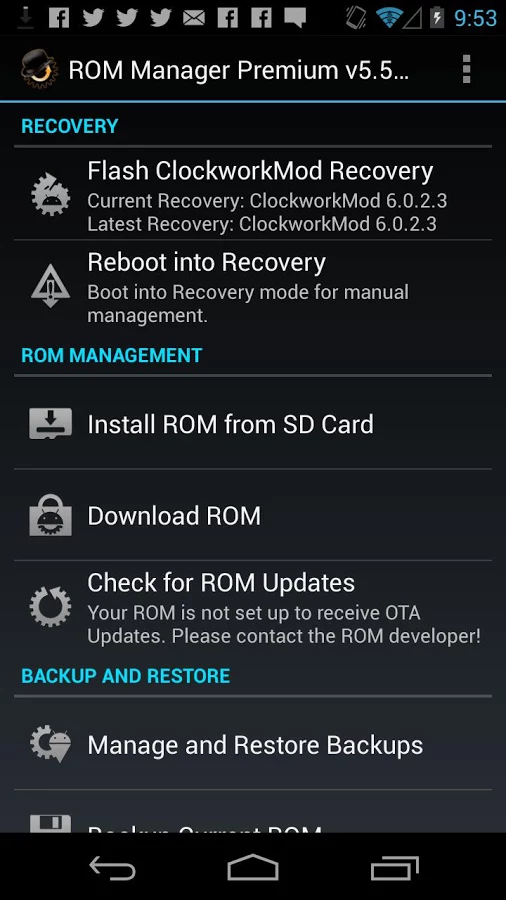
Harmadik forgatókönyv: sem firmware, sem helyreállítás nem érhető el
Őszintén szólva, nekem nehéz elképzelni egy ilyen forgatókönyvet, de a gyakorlat megerősíti, hogy ez valóban valóságos. Kétféle módon lehet kijátszani ezt a helyzetet: a fastboot segítségével töltse fel a helyreállítást az okostelefonjára, vagy használja a gyártó eszközt az állomány firmware telepítéséhez. A második módszert a következő szakaszban részletesebben megvizsgáljuk, de itt a gyors indításról fogok beszélni.
A Fastboot olyan eszköz, amely közvetlenül működik az eszköz elsődleges rendszerbetöltőjével, és lehetővé teszi a firmware feltöltését, helyreállítását és a bootloader feloldását az okostelefonra (a Nexus vonal eszközeiben). A gyors indítás támogatása számos okostelefonon és táblagépen elérhető, de néhány gyártó blokkolja annak használatát. Tehát konzultálnia kell az interneten való elérhetőségéről.
A gyors indításhoz illesztőprogramokra és Android SDK-ra van szükség. Amikor telepítve vannak, nyissa ki parancssor, lépjen az SDK telepítési könyvtárába, majd a platform-eszközök könyvtárba, kapcsolja ki az okostelefont, kapcsolja be, és tartsa lenyomva a hangerőszabályzó gombokat (mindkettő), és csatlakoztassa az USB-kábel segítségével a számítógéphez. Ezután meg kell találnia helyreállítási kép az eszköz .img formátumában, és hajtsa végre a következő parancsot:
$ gyorsindító vaku helyreállítás image.img
Vagy akár elvégezheti az okostelefon rendszerindításának helyreállítását, tényleges telepítése nélkül:
$ gyorsindító boot image.img
Ugyanígy villoghat hivatalos firmware frissítés:
$ fastboot frissítés frissítés file.zip
Az eszközéhez megfelelő helyreállítást megtalálhatja a TWRP webhelyén vagy az XDA-Developers és a w3bsit3-dns.com fórumokon.
Az okostelefon visszatérése az eredeti állapotba
Ebben a szakaszban arról beszélünk, hogy miként állíthatjuk vissza az okostelefont a tiszta lefolyóba, függetlenül attól, hogy milyen állapotban van. Ezek az utasítások egyaránt felhasználhatók az okostelefon lekaparására, valamint a gyökeresedés és a villogás nyomának eltávolítására. Sajnos nem tudok beszélni az összes lehetséges modellről, ezért a négy legnépszerűbb zászlóshajóra fogok összpontosítani: Nexus 5 (ezt a példát nevezem a vezérlőnek), Galaxy S5, LG G2 és Sony Xperia Z2.
Nexus 5 és más google telefonok
A Nexus eszközök visszaállítása eredeti állapotukba könnyebb, mint bármely más okostelefon vagy táblagép esetén. Valójában annyira egyszerű, hogy nincs mit beszélni. Valójában csak annyit kell tennie, hogy telepítenie kell az ADB / gyors indító illesztőprogramokat (még akkor is, ha Linuxokra nincs szükségük), töltse le az archívumot a firmware-rel és futtassa a szkriptet. Lépésről lépésre az egész művelet így néz ki:
- innen.
- Töltse le és telepítse az Android SDK-t.
- Töltse le az archívumot a kívánt eszköz firmware-jével a Google webhelyéről.
- Kapcsolja ki a készüléket, kapcsolja be és tartsa lenyomva a hangerőszabályzó gombokat (mindkettő), és csatlakoztassa az USB-kábelt.
- Csomagolja ki az archívumot firmware-vel, és futtassa a flash-all.bat (Windows) vagy a flash-all.sh (Linux) szkriptet, és várja meg, amíg a művelet befejeződik.
- Elindítjuk a parancssort, az Android SDK segítségével megyünk a könyvtárba, majd a platfrom-tools segítségével végrehajtjuk a gyors indítású oem lock parancsot a rendszerbetöltő lezárásához.
Azok számára, akiket érdekli a szkript működése, itt található a parancsok listája:
Gyorsindító flash bootloader bootloader-NAME-DEVICE-VERSION.img fastboot reboot-bootloader fastboot flash radio radio-NAME-DEVICE-VERSION.img fastboot reboot-bootloader fastboot flash system system.img fastboot reboot-bootloader fastboot flash userdata userdata helyreállítás recovery.img gyorsindító flash boot boot.img gyorsindító gyorsítótár törlése gyorsindító flash gyorsítótár gyorsítótár gyorsítótár.img
Galaxy S5
a galaxy okostelefon Az S5 egy kicsit bonyolultabb, de összességében meglehetősen egyszerű. Ezúttal a Samsung Odin alkalmazásra lesz szüksége, amellyel az okostelefon villogni fog. A műveletek sorrendje:
- Töltse le és telepítse legújabb verzió A Samsung USB illesztőprogramjai innen.
- Töltse le és telepítse az Odin legújabb verzióját innen.
- Megyünk a samfirmware.com webhelyre, belépünk az SM-G900F keresési modellbe, megtaláljuk az Oroszországgal megjelölt firmware-t, töltsük le és csomagold ki.
- Kapcsolja ki az okostelefont, és kapcsolja be a hangerőt és tartsa lenyomva a Kezdőlap gombot, várjon öt másodpercet, amíg figyelmeztető üzenet jelenik meg.
- Nyomja meg a hangerőnövelő gombot az okostelefon üzemmódba állításához.
- Az okostelefont USB-kábellel csatlakoztatjuk.
- Indítsa el az Odin alkalmazást, nyomja meg a PDA gombot, és válassza ki a tar.md5 kiterjesztésű fájlt a könyvtárban a kicsomagolt firmware segítségével.
- Nyomja meg az Odin Start gombját, és várja meg, amíg a firmware folyamata befejeződik.
Mint mondtam, ez a művelet visszaállítja az okostelefon eredeti állapotát, de nem állítja vissza a triggert, rendszer által telepítve Knox (ha a szabványos firmware-ben volt). Ezért a szervizközpont megtagadhatja a javítást.
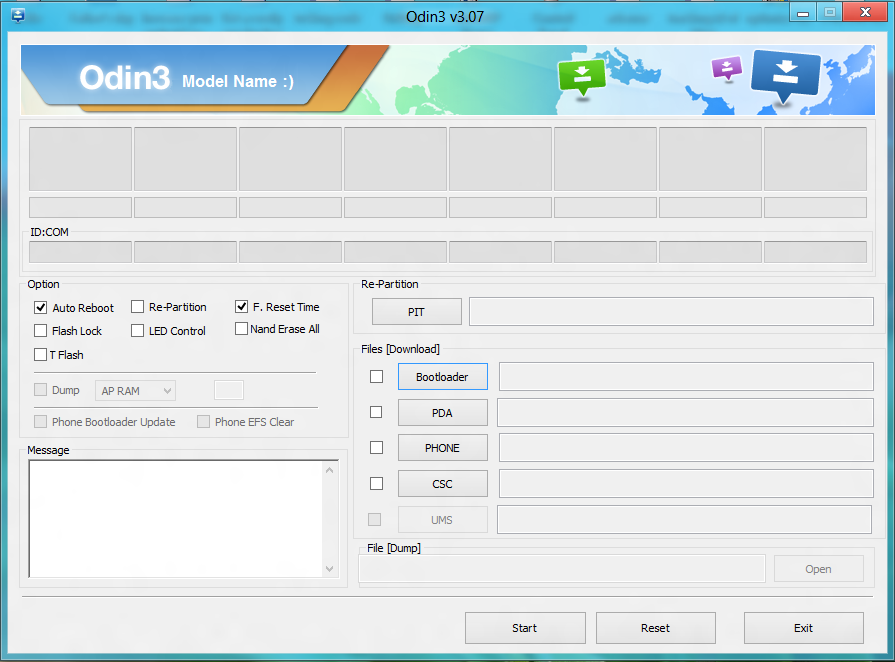
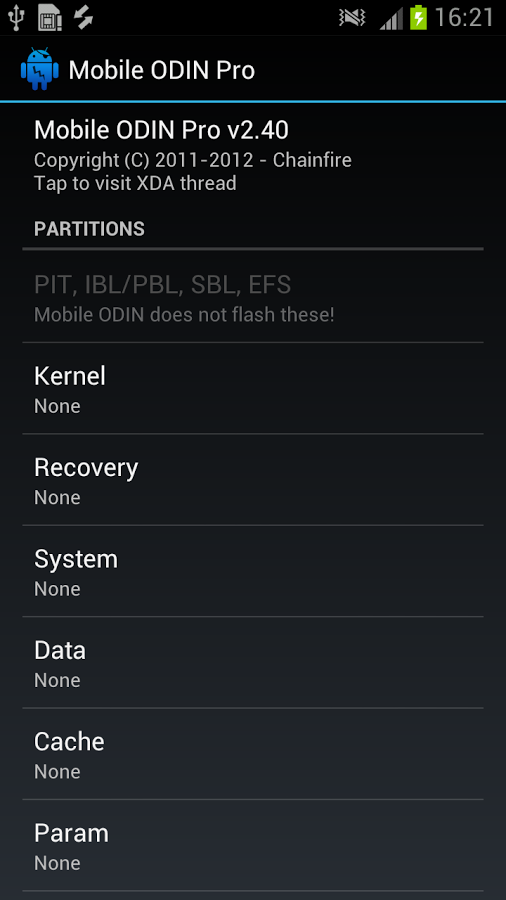
LG G2
Az LG G2 gyári állapotának visszaállítása szintén nem okoz különösebb problémát. A folyamat lépéseinek száma valamivel nagyobb, ám önmagukban nem igényelnek különleges képzést és ismereteket. Tehát mi a teendő a gyári firmware visszaállításához a G2-hez:
- Töltse le és telepítse az ADB illesztőprogram-telepítőt innen.
- Töltse le innen a hivatalos firmware-t (Europe Open 32G vagy Europe Open).
- Töltse le és telepítse az LG mobil támogatási eszközét, valamint a FlashTool szoftvert (goo.gl/NE26IQ).
- Kapcsolja ki az okostelefont, tartsa lenyomva a hangerőnövelő gombot és dugja be az USB-kábelt.
- Bővítjük a FlashTool archívumot, és futtatjuk az UpTestEX.exe fájlt.
- A megnyíló ablakban válassza a Típus kiválasztása -\u003e 3GQCT, Telefon mód -\u003e DIAG elemet, a KDZ fájl kiválasztása lehetőségnél válassza a második lépésben letöltött firmware-t.
- Kattintson a CSE Flash gombra a képernyő alján.
- A megnyíló ablakban kattintson a Start gombra.
- A következő ablakban válassza ki az országot és a nyelvet, majd kattintson az OK gombra.
- Várjuk, amíg a firmware befejeződik, majd kapcsoljuk ki és be az okostelefont.
Ez minden. Ne feledje azonban, hogy a Samsunghoz hasonlóan az okostelefon továbbra is Gyökér állapotban lesz, és ezt nem lehet megjavítani.
Sony Xperia Z2
Most arról, hogyan lehet visszatérni a Sony Xperia Z2 gyári állapotú okostelefonhoz. Az előző két esethez hasonlóan ehhez szükség lesz az alap firmware-re és a hivatalos firmware segédprogramra. A számítógépen futtatja a segédprogramot, csatlakoztatja az okostelefont USB-kábellel, és megkezdi a frissítési folyamatot. Lépésről lépésre ez így néz ki:
- Töltse le és telepítse az ADB illesztőprogram-telepítőt innen.
- Visszaállítottuk az okostelefon gyári beállításait.
- Töltse le és telepítse a Flash eszközt a Sony hivatalos webhelyéről, és innen a legfrissebb firmware-t.
- Másolja a firmware fájlt a C: / Flashtool / Firmwares könyvtárba.
- Kapcsolja ki az okostelefont, és tartsa lenyomva a bekapcsolt hangerőt és az otthoni gombokat.
- Az okostelefonot az USB-kábel segítségével csatlakoztatjuk a számítógéphez, és futtatjuk a Flash eszközt.
- Nyomja meg a villámlás ikonját a Flash eszközben. A megnyíló ablakban válassza a Flashmode lehetőséget, kattintson duplán a megnyíló listában található firmware-re.
FIGYELEM
Sok okostelefonban a nem nyitott rendszerbetöltő nem engedélyezi a frissítést levegő útján.
Az esetek 90% -ában a rendszerbetöltő feloldása az összes adat törlését vonja maga után az okostelefonról, beleértve a memóriakártyát is.
megállapítások
Az okostelefon-firmware, és még inkább a root hozzáférés megszerzése egyáltalán nem olyan ijesztő és veszélyes művelet, mint amilyennek tűnhet az első pillantásra. Ha mindent helyesen tesz, és nem igénybe veszi azokat az eszközöket, amelyek feloldják az okostelefon rendszerbetöltőjét, megkerülve a gyártó eszközeit, akkor az okostelefon nem fogható meg. Igen, bizonyos esetekben el kell döntenie, hogy mindent visszahelyezzen a helyén, de mi a jobb - használjon zárt okostelefont, amely nem teszi lehetővé a dolgok felének elvégzését, vagy teljes ellenőrzést kap az eszköz felett? A végén a Windows újratelepítése senki sem ijeszt meg PC-n.
Ma megtanuljuk, hogyan lehet visszaállítani a telefont a sikertelen firmware után. Ez nem igényel sok időt, csak a szükséges szoftver letöltését és néhány további lépést.
Helyreállítás hivatalos támogatással
Ha megpróbálta frissíteni az Androidot a hivatalos firmware használatával, akkor a gyártó segédprogramjai segítik a helyreállítást.
- nézd meg a cég weboldalát, töltsön le illesztőprogramokat és más szoftvereket
- csatlakoztassa a számítógépet a telefonhoz
- állítsa vissza az eszközt az eredeti állapotába
Az egyes társaságok szoftvereiben egy bizonyos szakasz felel erre, de általában nem nehéz megtalálni.
A helyreállítás engedélyezése
Ha megpróbált harmadik féltől származó firmware-t telepíteni az eszközre, akkor a legjobb esetben a rendszert a beállítások visszaállításával lehet visszaállítani. A hangerő és a bekapcsoló gomb egyidejű megnyomásával indítható. A kombinációk a készüléken változhatnak. Válassza ki az „adat törlése” sort, majd kezdje el nullázni az eszköz tartalmát. Kipróbálhatja a telepítést operációs rendszer ehhez ismét válassza a "válasszon zip-et az sdcard-ból" lehetőséget. Megtaláljuk az archívumot a firmware-vel, új telepítéssel kezdjük el a telepítési folyamatot. Sokkal jobb egy másik verzió használata, mivel a régi verzió ugyanazokat a problémákat okozhatja.
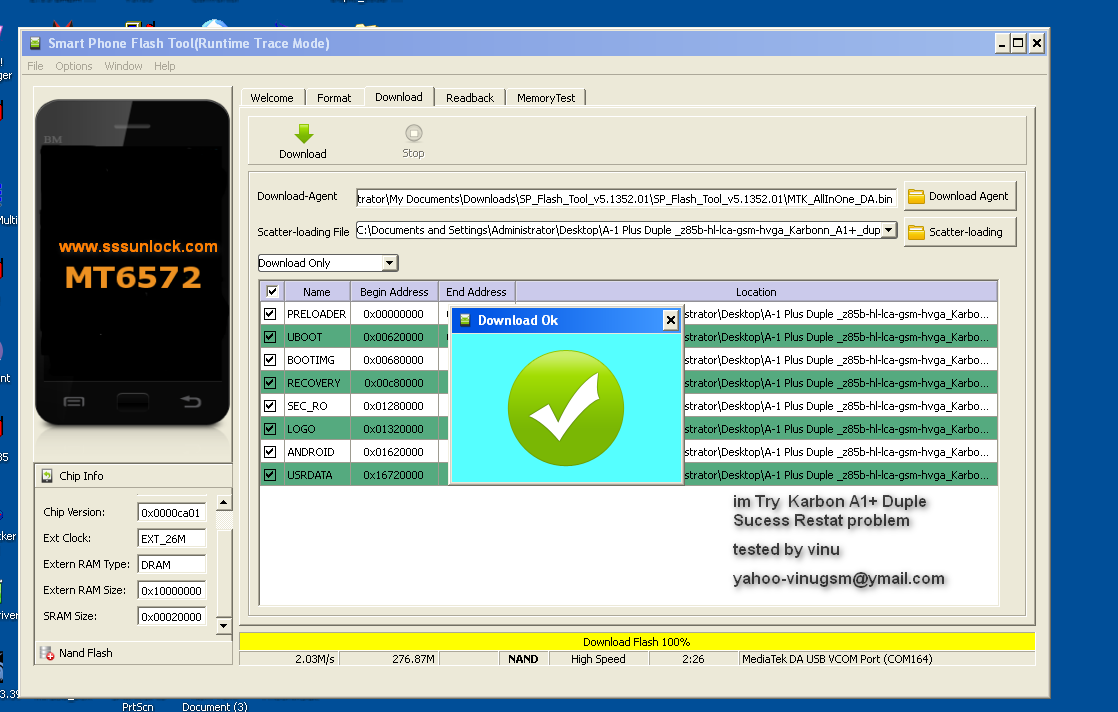
A Flash eszköz használata
Ez a program segít abban az esetben, ha vissza kell állítania a mobil eszközt az eredeti állapotába. A módszer szinte minden okostelefonon alkalmazható. Először töltse le és telepítse az ADB illesztőprogram-telepítőt. Másolja a firmware fájlt a Firmwares mappába, amely a Flashtool könyvtárban található. Fogjuk az eszközt, és az USB-kábel segítségével csatlakozunk a számítógéphez. Most nyomja meg a villámlás ikonját a Flash eszközben, majd válassza ki az eszköz firmware-jét a programban.
Vegye figyelembe, hogy azokban az esetekben, amikor a root telepítve van az okostelefonra, a hivatalos firmware telepítése problematikus lesz, általában az ilyen műveletek összeomlásokat eredményeznek.

Amellett a videót is részletes utasítások a firmware "visszagörgetéséről".




